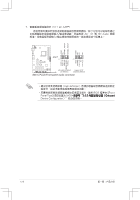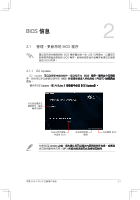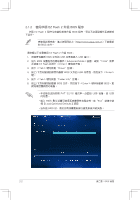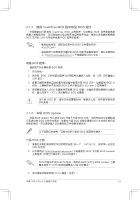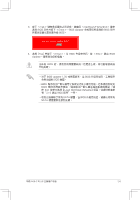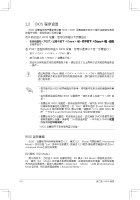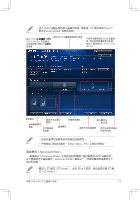Asus A55-C PLUS A55-C PLUS User's Manual - Page 37
使用 CrashFree BIOS 程序恢Ò BIOS 程序, 華碩 BIOS Updater
 |
View all Asus A55-C PLUS manuals
Add to My Manuals
Save this manual to your list of manuals |
Page 37 highlights
2.1.3 使用 CrashFree BIOS BIOS 程序 CrashFree BIOS BIOS BIOS 文件的 USB BIOS BIOS A55CP.CAP。 BIOS http://www.asus.com.cn BIOS 文件。 恢復 BIOS BIOS 程序: 1 2. 將存有 BIOS USB USB 接口。 3 BIOS BIOS 文 BIOS EZ Flash 2 4 BIOS BIOS F5 BIOS 當升級 BIOS 2.1.4 華碩 BIOS Updater 華碩 BIOS Updater DOS BIOS BIOS BIOS BIOS BIOS 升級 BIOS 之前 1 FAT32/16 USB 2 http://support.asus.com BIOS 文件和 BIOS Updater USB DOS NTFS BIOS 文件與 BIOS Updater NTFS USB 3 SATA 華碩 A55-C PLUS 2-3
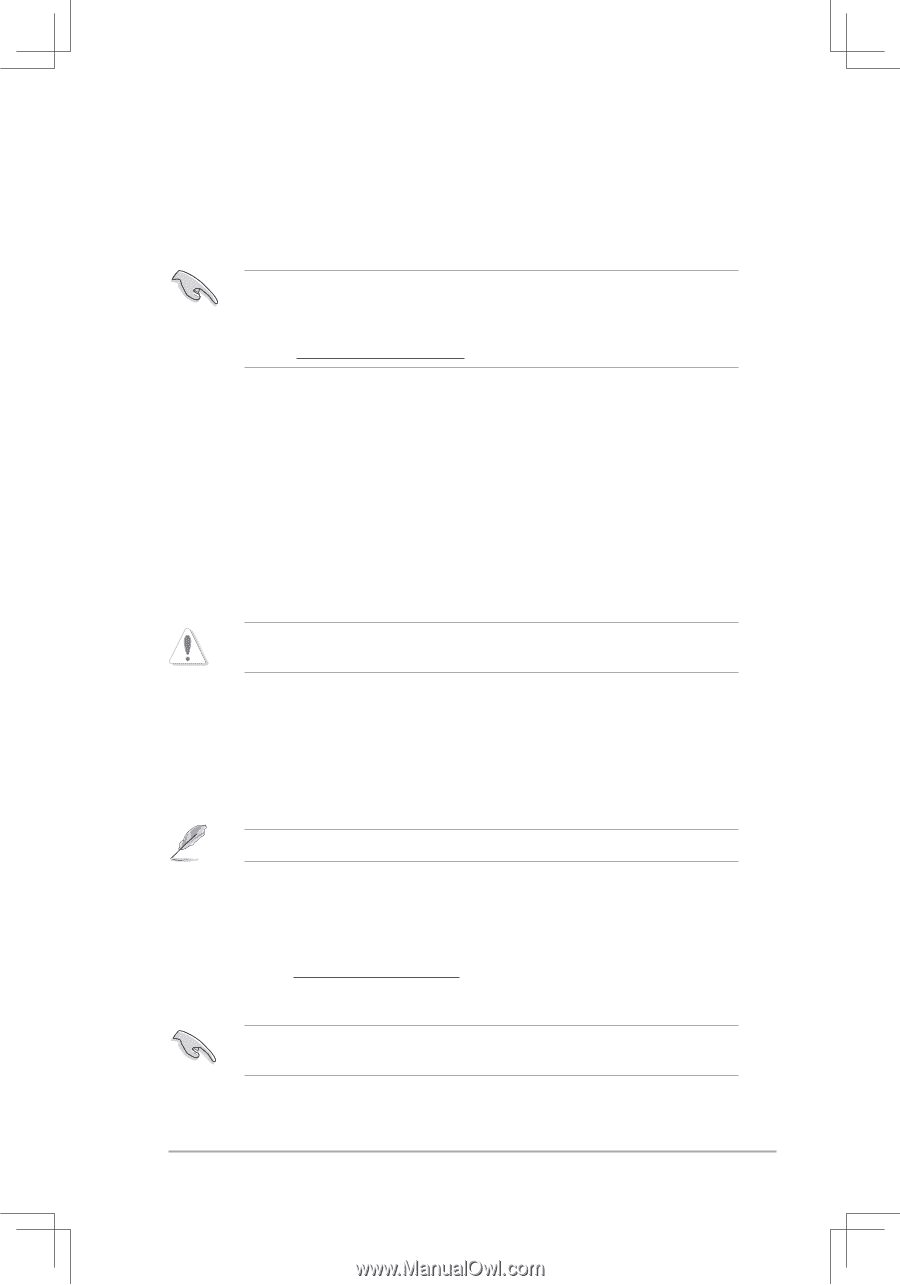
華碩 A55-C PLUS 主板用戶手冊
2-3
當升級 BIOS 時,請é關閉或Â置系統!若是這麼ĕ,將可能ù致系統
開機失敗。
•使用此程序前,將移動設備中的 BIOS 文件Âæ名為:
A55CP.CAP。
• 驅動程序與應用程序光盤中的 BIOS 可能不是最新版本。請從華碩網站
上(http://¿¿¿.asus.com.cn)下載最新的 BIOS 文件。
2.1.3
使用 CrashFree BIOS 程序恢Ò BIOS 程序
華碩最新自行研發的 CrashFree BIOS 工具程序,讓您在當 BIOS 程序í數據被
病毒Æ侵或毀壞時,可以輕鬆地從驅動程序與應用程序光盤,或是從含有最新或原始
BIOS 文件的 USB 閃存盤中恢Ò BIOS 程序的數據。
恢Ò BIOS 程序:
請依照下列步驟恢Ò BIOS 程序:
1. 開啟系統。
2. 將存有 BIOS 文件的驅動程序與應用程序光盤èÆ光驅,或 USB 閃存盤插Æ
USB 接口。
3.
接著工具程序便會自動檢查存儲設備中是否存有 BIOS 文件。當搜索到 BIOS 文
件後,工具程序會開始讀取 BIOS 文件並自動進Æ EZ Flash 2 應用程序。
4. 系統要求您進Æ BIOS 設置程序來恢Ò BIOS 設置。為確保系統的兼容性與穩定
性,建議您按下 <F5> 來加載默認 BIOS 設置Ï。
2.1.4
華碩 BIOS Updater
華碩 BIOS Updater 可讓您在 DOS 環境下升級 BIOS 文件。本程序也可讓您複製現
行系統中的 BIOS 文件作為備份,µ果在升級 BIOS 過程中遭遇 BIOS 文件損壞或升級
失敗的情況,可以Â新載Æ這份複製的文件恢Ò系統狀態。
以下畫面僅供參考,可能與您所見到的 BIOS 畫面有所差ð。
升級 BIOS 之前
1.
準備Ô主板的驅動程序與應用程序光盤,及一個
FAT32/16
格式單一分區的
USB 閃存盤。
2.
從華碩網站(http://support.asus.com)下載最新的 BIOS 文件í BIOS Updater
工具程序,並將它們保存於 USB 閃存盤中。
DOS 環境中不支持 NTFS 格式。請é將 BIOS 文件與 BIOS Updater 工具
程序保存於 NTFS 格式的硬盤或 USB 閃存盤中。
3. 關閉電腦並移除所有 SATA 硬盤(可選)。